Giỏ hàng của bạn
Có 0 sản phẩm
19-02-2024, 4:25 pm 1101
Mách bạn 6 cách bảo mật mạng wifi cho gia đình an toàn, hiệu quả
Hiện nay, an ninh mạng không chỉ là vấn đề của các chuyên gia mà ngay cả người dùng gia đình cũng cần phải giữ an toàn cho mạng gia đình của mình. Điều này sẽ giúp ngăn chặn những người không được ủy quyền, chẳng hạn như chiếm dụng băng thông rộng, cài đặt phần mềm độc hại biến các thiết bị được kết nối thành robot trong mạng botnet và theo dõi những gì bạn và gia đình bạn đang làm. Trong bài viết này hãy cùng Mega tìm hiểu 6 cách bảo mật mạng wifi cho gia đình an toàn bạn cần biết!

6 cách bảo mật mạng wifi cho gia đình an toàn, không bị hack
Tính bảo mật dựa trên thực tế là chỉ có bạn, các thành viên gia đình và khách truy cập mới có quyền truy cập vào mạng đó, trong khi những người khác thì bị loại trừ. Yêu cầu cơ bản cho việc này là bộ định tuyến của bạn được thiết lập để chỉ bạn mới có thể thay đổi cài đặt và mạng không dây của bạn để không ai có thể kết nối nếu không nhận được mật khẩu từ bạn.
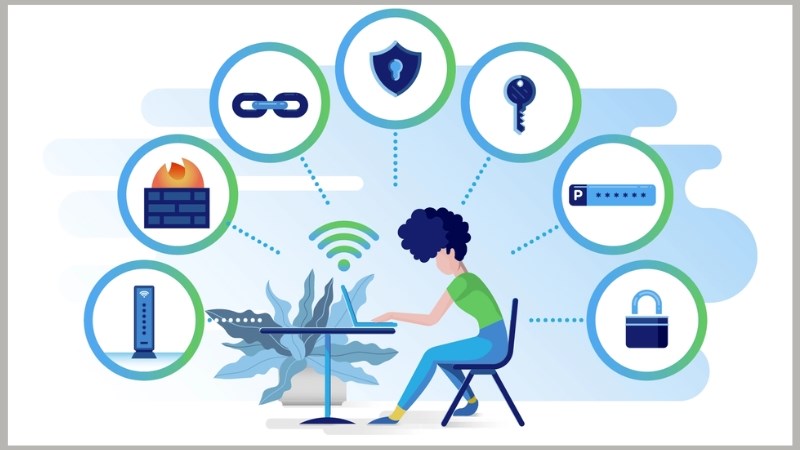
Tính bảo mật của mạng wifi gia đình cần được chú ý nhiều hơn
Trước khi làm bất cứ điều gì khác, hãy đảm bảo bạn đã thay đổi mật khẩu cho cả bảng quản trị của bộ định tuyến và mạng Wi-Fi. Hầu hết các bộ định tuyến Wi-Fi ngày nay đều có mật khẩu ngẫu nhiên, nhưng một số nhà sản xuất được phát hiện có thuật toán không an toàn và bạn không nên tin tưởng. Ngoài ra, việc chụp mặt dưới của bộ định tuyến nơi mật khẩu mặc định thường được in cũng khá dễ dàng. Đối với mật khẩu Wi-Fi, 3 đến 4 từ ngẫu nhiên không có số hoặc ký tự đặc biệt là được, vì việc nhập bằng tay sẽ dễ dàng hơn nhiều so với một chuỗi ký tự khó hiểu.
Nhiều bộ định tuyến, đặc biệt là những bộ định tuyến cũ, có hai tính năng không an toàn được bật theo mặc định mà bạn nên tắt nếu không chắc chắn mình cần chúng là UPnP và WPS. UPnP có thể cần thiết đối với một số chương trình muốn nhận lưu lượng truy cập đến, nhưng tốt hơn hết bạn nên tắt và bật nó nếu sau này bạn cần để đề phòng. WPS là một cách để kết nối nhanh chóng một sản phẩm không có đầu vào đơn giản như bàn phím với mạng không dây, nhưng đây là một công nghệ không an toàn và không cần thiết hiện nay. Các tiện ích hiện đại sử dụng mã QR, ứng dụng di động và các phương pháp khác để kết nối chúng với mạng một cách an toàn.
Việc đăng nhập vào bảng quản trị của bộ định tuyến từ internet thường bị tắt theo mặc định, nhưng tốt nhất bạn vẫn nên kiểm tra và tắt nó nếu nó vẫn bật.
Nếu không thay đổi bất kỳ cài đặt nào, bộ định tuyến của bạn thường sẽ gửi tất cả các truy vấn tên miền đến máy chủ DNS của ISP, nhưng có những lựa chọn tốt hơn. Bạn có thể chọn một trong những máy chủ DNS thông thường, lớn, nổi tiếng, như 1.1.1.1 của Cloudflare hoặc DNS được mã hóa nếu bộ định tuyến của bạn hỗ trợ. Với DNS được mã hóa, ISP của bạn không thể biết bạn và tất cả thiết bị của bạn đang kết nối với trang web nào.
Khi mạng gia đình còn mới, người dùng nên hạn chế quyền truy cập vào mạng ở các địa chỉ MAC đã chọn (địa chỉ phần cứng). Vì việc sao chép địa chỉ MAC của thiết bị khác rất dễ dàng nên điều này thực sự không tăng cường tính bảo mật và hầu như gây rắc rối vì bạn phải ủy quyền thủ công cho từng thiết bị mới. Nếu bạn đang chạy Bộ lọc địa chỉ MAC, hãy tắt bộ lọc MAC.
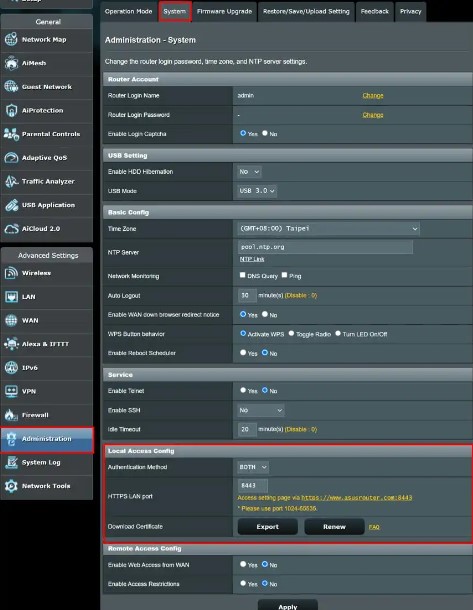
Tắt bộ lọc MAC
Nếu ai đó bằng cách nào đó đã có được quyền truy cập vào mạng của bạn, họ có thể giám sát tất cả lưu lượng truy cập. Nếu bạn kết nối với bảng quản trị của bộ định tuyến và đăng nhập bằng kết nối không được mã hóa (http://), hacker sẽ lấy được thông tin đăng nhập. Vì vậy, tốt nhất bạn nên kết nối với bộ định tuyến được mã hóa.
Nhiều bộ định tuyến hiện đại tự động có chứng chỉ SSL/TLS tự tạo và bạn có thể kết nối bằng cách thêm https:// vào trước địa chỉ. Tuy nhiên, không phải tất cả các nhà sản xuất đều bật hỗ trợ https và nếu bạn quan tâm nhiều đến bảo mật, bạn có thể cân nhắc nâng cấp nếu bộ định tuyến hiện tại của mình thậm chí không có tùy chọn bật tính năng này trong cài đặt.
Nếu bạn có thiết bị NAS hoặc bất kỳ máy chủ nào khác trên mạng có giao diện quản trị dựa trên web, bạn cũng nên kết nối với thiết bị đó bằng https.
Điều quan trọng không kém việc không có “mật khẩu” là mật khẩu luôn cập nhật cả bộ định tuyến và các thiết bị được kết nối. Các lỗ hổng bảo mật mới liên tục được phát hiện và nếu bạn không cập nhật, thiết bị của mình bị tấn công.
Tốt nhất là càng nhiều thiết bị càng tốt có bản cập nhật hệ thống tự động, nhưng nếu không có chức năng như vậy, có thể nên đặt lời nhắc hoặc hoạt động lịch định kỳ để kiểm tra các bản cập nhật, chẳng hạn như mỗi tháng một lần.
Tường lửa là một chương trình kiểm soát tất cả lưu lượng truy cập mạng đến và đi từ một thiết bị và cho phép hoặc chặn lưu lượng truy cập dựa trên các quy tắc đặt trước. Windows, Mac OS và hầu hết các biến thể Unix và Linux đều có tường lửa tích hợp. Trong Windows, nó được bao gồm trong Bảo mật Windows, trong Tường lửa và Bảo vệ Mạng.
Ở đây, bạn sẽ tìm thấy danh sách các phím tắt đến các tính năng bổ sung. Cho phép ứng dụng trên tường lửa là công cụ để thêm ngoại lệ cho từng chương trình hoặc thay đổi các quy tắc hiện có. Chọn Cài đặt nâng cao để mở toàn bộ điều khiển tường lửa, được đặt trong giao diện như Trình quản lý thiết bị.
Trong các phiên bản Windows mới nhất, tường lửa được bật tự động và ít khi cần thực hiện bất kỳ cài đặt nào, nhưng điều này không đúng với tất cả các bộ định tuyến. Kiểm tra bộ định tuyến của riêng bạn bằng cách đăng nhập vào bảng quản trị và tìm kiếm tường lửa. Hãy tìm kiếm trực tuyến nếu bạn không thể tìm thấy và kích hoạt nó.
Nhiều bộ định tuyến có một tính năng thông minh được gọi là mạng khách. Đây là một mạng không dây riêng biệt có mật khẩu riêng mà bạn có thể cung cấp cho khách truy cập tạm thời, cho phép họ truy cập Internet. Mạng khách không có quyền truy cập vào mạng cục bộ, vì vậy những người được kết nối với mạng đó không thể cố gắng kết nối với các thiết bị khác của bạn hoặc với những khách khác.

Sử dụng mạng khách nếu bộ định tuyến có
Kiểm tra cài đặt bộ định tuyến của bạn để xem liệu nó có hỗ trợ mạng khách hay không và bật nó nếu nó chưa chạy. Cũng như mạng Wi-Fi thông thường, bạn nên chọn mật khẩu an toàn để chỉ những vị khách mà bạn thực sự muốn kết nối mới có thể kết nối được.
Thỉnh thoảng người dùng nên kiểm tra những gì được kết nối với mạng để đảm bảo không có thiết bị trái phép nào xâm nhập. Một số bộ định tuyến có chức năng trong bảng quản trị để liệt kê tất cả các thiết bị được kết nối (thường được gọi là “thiết bị được kết nối”). Nếu bộ định tuyến của bạn không có danh sách, bạn có thể sử dụng chương trình để quét mạng để tìm các tiện ích được kết nối.
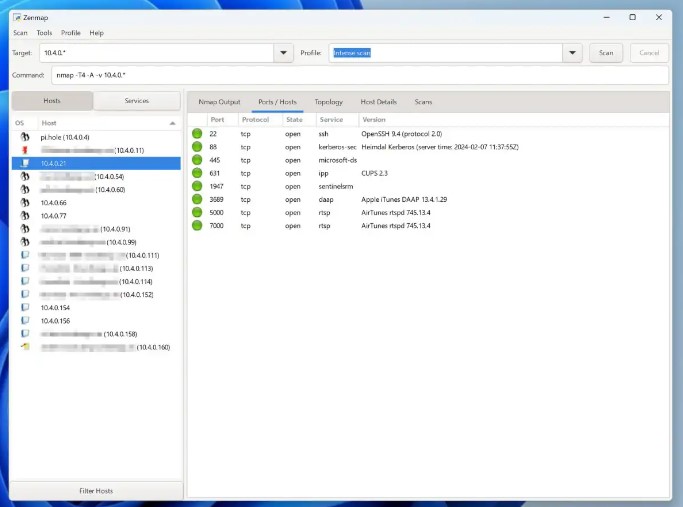
Theo dõi các thiết bị được kết nối
Tuy nhiên, một số bộ định tuyến chỉ liệt kê các thiết bị đã tự động nhận địa chỉ IP thông qua giao thức DHCP chứ không liệt kê các thiết bị có địa chỉ cố định, vì vậy sử dụng một trong những chương trình này vẫn có thể là một ý tưởng hay. Nếu có gì đó không ổn, bạn hãy thay đổi mật khẩu trên mạng Wi-Fi và khởi động lại bộ định tuyến để tất cả các thiết bị phải kết nối lại.
Trên đây Mega đã gửi đến bạn 6 cách bảo mật mạng wifi cho gia đình không bị hack an toàn, hy vọng những thông tin trên sẽ hữu ích với bạn! Đừng quên truy cập website mega.com.vn để cập nhật nhanh các bài thủ thuật mới nhất nhé!
Xem thêm >>>
Cách tăng tốc độ mạng trên PC khi chơi game
Cách kiểm tra tốc độ mạng trên máy tính, điện thoại đơn giản
Khởi động lại Router WiFi mang lại lợi ích gì? vì sao nên làm
copyright © mega.com.vn